Sistemos restauravimas Ubuntu

- 3550
- 1
- Kirk Ward Sr.
Operacinės sistemos pažeidimas gali sukelti daug problemų. Tai prarasta informacija, kurios atkūrimas užima laiko, o nesugebėjimas dirbti prie kompiuterio. Taip pat sugadinta nuotaika ir dažnai - praleidžiami nervai. Ką daryti, jei „Windows“ veikia blogai, daugelis yra žinomi. Kai operacinės sistemos remiasi „Linux“, padėtis yra sunkesnė ir įdomi. Taigi, ką daryti, jei Ubuntu reikalaujama skubiai? Išnagrinėkime šią problemą.

Situacijų apžvalga
Galbūt, paleidus kompiuterį, jus pasitiko ekranas, kuriame teigiama, kad rimtas gedimas. Arba jūs jau susiduriate su klaida jau darbo metu - tai nėra taip svarbu. Norint ištirti problemos šaltinį. Norėdami atkurti „Ubuntu“, atkreipkite dėmesį į kiekvieną iš aukščiau paminėtų situacijų. Galbūt vienas iš jų primena jūsų?
- Neteisingai pasirinktos tvarkyklės arba jų „kreivės“ diegimas. Tai taip pat apima bet kokius atvejus, kai įranga netinkamai veikia. Galbūt jūs įdiegėte tvarkyklę iš nepatikimo šaltinio? Ar atkreipėte dėmesį į įrangos modelius, kuriuos palaiko vairuotojas?
- Problemos Atnaujinus sistemą. Nepaisant „Ubuntu“ kūrėjų tikslumo, galbūt viskas yra, įranga nepalaiko naujų komponentų arba pati OS yra nestabili ... patartina naudoti „Ubuntu LTS“ versijas (su ilgesne palaikymu).
- Jūsų pačių klaida. Šioje pastraipoje yra daugybė problemų, kurios tampa suskirstymo šaltiniu ir „skraidymo“ OS. Pavyzdžiui:
- Svarbus sistemos failas buvo pašalintas per klaidą.
- Pamiršote prieigos prie šaknies slaptažodį.
- Netyčia pakeitė skyrių lentelę ar net vėl ją įrašė.
- Įdiegė problemos programą.
Kai kuriais atvejais sistemą bus sunkiau reanimuoti, kitais. Pereikime prie konkrečių sprendimų svarstymo.
Neteisingai atrinkti vairuotojai
Tipiškos tokio pobūdžio problemos yra susijusios su vaizdo įrašų tvarkyklėmis. Šiuo metu tai nėra per daug įprastos problemos. Bet visi gali su jais susidurti. Norėdami ištaisyti kai kurias situacijas (pavyzdžiui, artefaktai ekrane) padės priversti pakeisti vaizdo režimą.
Pridėsime branduolio parametrą, kuris pakeis grafikos nustatymus. Faile „/etc/default/grub“ yra kintamasis “Grub_Cmdline_Linux_default ".
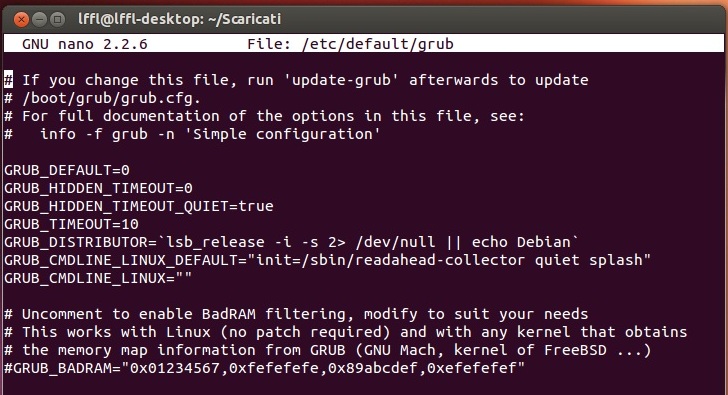
Prie jo reikia pridėti vertę „VGA = 0x314“. Dėl to kintamasis turėtų turėti formą:
GRUB_CMDLINE_LINUX_DEFAULT = "Tyli SPLAY VGA = 0x314
Po operacijos lieka tik atnaujinti konfigūraciją naudojant komandą:
$ Sudo update-Grub.
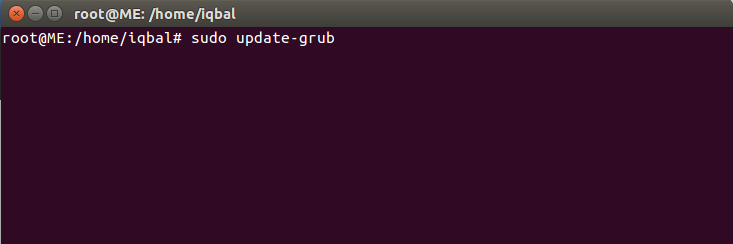
Kitu atveju - jei ekrano skiriamoji geba yra neteisingai nustatyta - galite sukurti failą „~/.„Xprofile“, kuris turėtų turėti šį turinį:
„Xrandr -uutput VGA -0 -Mode 1920 × 1200“ -60.
Be to, vietoj „išvesties“ patartina nedelsiant nurodyti, kur (kuriame prievade) prijungtas monitorius. Tai padės nustatyti „XRANDR“ komandą. Pageidautina, kad remia numatytasis monitorius. Turėdami problemų su vaizdu „Ubuntu“, visiškai nereikalaujama atkurti sistemos, jei laikysitės šių rekomendacijų.
Problemos Atnaujinus sistemą
Ši situacija sukelia papildomų rūpesčių. Problema ta, kad ji nėra matoma iškart. „Ubuntu“ restauracija po nesėkmingo atnaujinimo gali prireikti bet kuriuo metu, naudojant paskirstymą. Versijų, turinčių ilgalaikę palaikymą. Bet iš tikrųjų ne viskas taip paprasta.
Teisingiausias būdas išspręsti problemą yra išsamus žurnalo failų tyrimas ir konfigūracijos redagavimas savo rankomis. Bet jei dėl kokių nors priežasčių šis kelias yra sunkus, lieka tik Dawngraid, tai yra, atšaukimas į senesnę OS versiją.
Galite naudoti yum. Įveskite komandą: „Yum Down“ ir atlikite reikiamus veiksmus. Naudokite „Yum istoriją“, kad gautumėte naujausių veiksmų istoriją arba valdymo taškus. Taigi „Ubuntu“ atkūrimas yra labiau pritaikomas. Tai yra, jūs galite atsižvelgti į konkrečius pakeitimus, iki atskirų programų įdiegimo ar pašalinimo.
Pirmiausia turite pašalinti paketus, įdiegtus per klaidą arba trukdyti darbui. Tai gali būti programų paketai, jau parašyti naujoje sistemos versijoje. Pvz., Galite ištrinti naujos PHP versijos palaikymą taip:
Apt-get Pašalinti php.
Labai svarbu išsaugoti konfigūracijos failus prieš tokius veiksmus. Šis metodas netinka atnaujinti branduolį.
Jei buvo ištrintas svarbus failas
Ar įmanoma atkurti „Ubuntu“, kuris neveikia dėl failų trūkumo, priklauso nuo failų sistemos. Jei failų sistemai pastebite svarbų nuostolį, turėtumėte nedelsdami išjungti kompiuterį. Turite turėti skyrių, kuriame galite įkelti failus gaivinimo metu. Toliau:
- Atsisiųskite asmeninį kompiuterį iš „LiveCD“
- Įdiekite programą „Extundelete“ su komanda:
$ Sudo apt-get install extundelete.
- Įveskite komandą:
$ Sudo extundelete -serstore -hall /dev /sda3.
- Jei neturite atkūrimo skyriaus, galite naudoti:
$ Sudo extundelete -restore -file /etc /shadow /dev /sda3.
Nurodykite savo skyrių „Iš šaknies“, tai yra nuo kelio pradžios.
Problemos po įdiegimo
Būtini veiksmai tokioje situacijoje priklauso nuo to, kaip buvo sukurta programinė įranga. „Ubuntu“ apkrovos? Jei ne, tuomet galite jį atkurti naudodami LIVECD. Jei taip, tai labai palengvina situaciją. Štai ką jums reikia padaryti, jei negalite atkurti sistemos įprastu režimu:
- Gyvenk su LiveCD
- Atlikite šaknį FS.
- Vykdykite komandas:
"Mount -Bind /Proc /Media /Ubuntu -rot /Proc
Mount -Bind /SYS /Media /Ubuntu -rot /Sys
Mount -Bind/Media/ubuntu -rot/dev
Chroot /žiniasklaida /ubuntu-rot "
- Jei programinė įranga buvo įdiegta iš saugyklos, problemos programos paketas turi būti pašalintas naudojant „Apt-Get Delete“. Galite sužinoti daugiau informacijos apie nustatytas programas: „/var/log/act/history.Žurnalas ".
Apibendrinant
Mes ištyrėme kelis būdus, kuriais aprašyta, kaip atkurti „Linux ubuntu“. Jei nesate tikri, kad darote viską teisingai arba nedirbate jums siūlomų, patariame susisiekti su kompiuterio meistro ar sistemos administratoriumi. Ir, žinoma, perskaitykite įprastų lankytojų patarimus mūsų svetainės puslapiuose.
- « Savarankiškas išmanusis telefonas „wileyfox swift“
- Nepriklausoma telefono programinė įranga „Beeline Smart“ »

